Elastic Search: Agrega búsqueda a tu sitio web
Visión general
Introducción a Elastic Search
Familiarízate más con Elastic Search y obtén una visión general sobre cómo ingestar, y también ve tus datos con Elastic Cloud.
Incorpora tus datos
Inicio rápido de Elastic Search
En esta serie de inicio rápido de 3 videos, aprenderás sobre Elastic Search: experiencias de búsqueda modernas y naturales con relevancia preajustada para tus apps y sitios web. Observa qué tan rápido puedes configurar, ingestar datos, descubrir la interfaz de búsqueda y analizar y ajustar un motor de búsqueda para tus necesidades. Los temas incluyen qué es Elastic Search, indexar datos en Elastic Search y analizar y refinar la búsqueda.
Crear una cuenta de Elastic Cloud
Comienza con una prueba de 14 días. Dirígete a cloud.elastic.co y crea una cuenta, luego sigue los pasos a continuación para conocer cómo iniciar tu primer stack de Elastic en cualquiera de las más de 50 regiones de todo el mundo en las que ofrecemos soporte.
Si haces clic en Edit setting (Editar configuración), puedes elegir un Proveedor Cloud, incluidos Google Cloud, Microsoft Azure o AWS. Una vez que selecciones tu Proveedor Cloud, podrás elegir la región relevante. A continuación, tienes la opción de elegir entre varios perfiles de hardware distintos para poder personalizar mejor el despliegue a fin de que se adapte a tus necesidades. Además, la versión más reciente de Elastic ya se preseleccionó por ti.
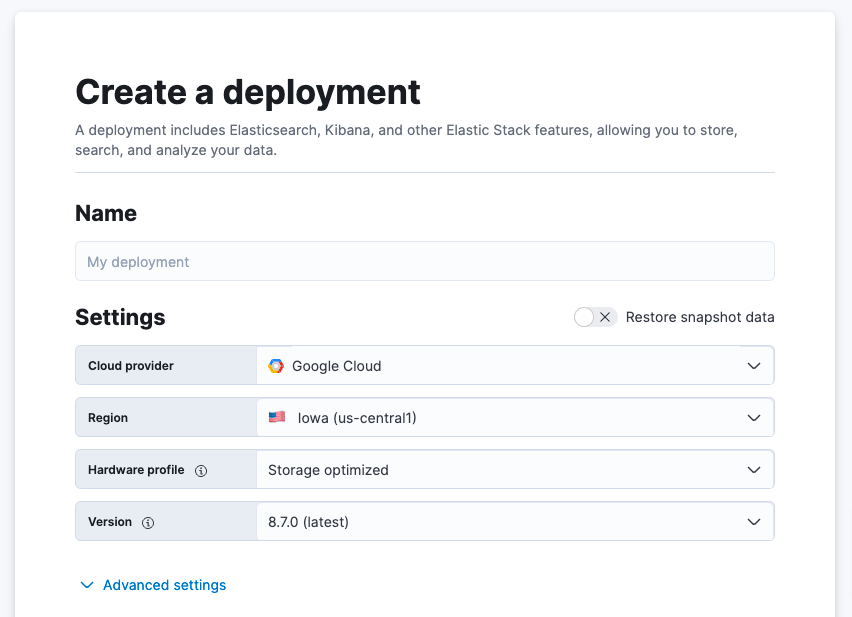
Para este caso de uso en particular, necesitarás una instancia de 4 GB de RAM. Para crearla, selecciona Advanced settings (Configuración avanzada), desplázate hasta el final, hasta la instancia Enterprise Search en la parte inferior y selecciona el menú desplegable para aumentar Size per zone (Tamaño por zona) a 4 GB de RAM antes de crear tu despliegue. Luego de finalizar esto, puedes seleccionar Create deployment (Crear despliegue).
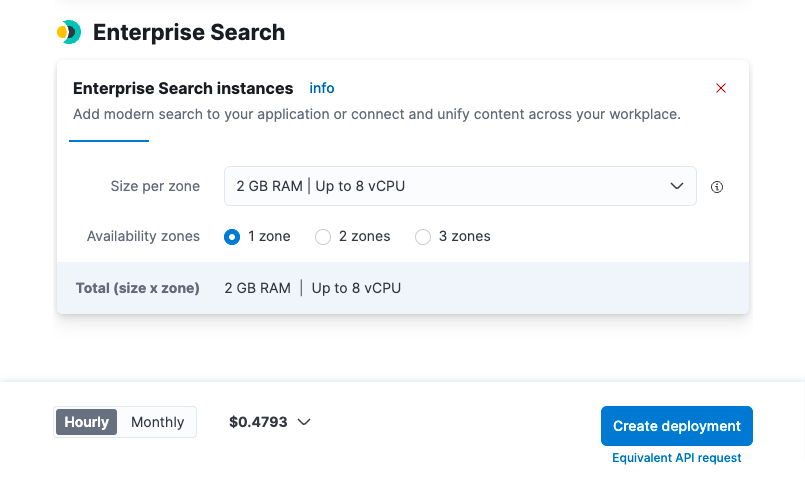
Mientras se está creando tu despliegue, se te dará un usuario y una contraseña. Asegúrate de copiar y descargar esto, lo necesitarás al instalar las integraciones.
Ingestar datos con el rastreador web de Elastic
Ahora que creaste tu despliegue, es momento de ingresar los datos en Elastic. Hagámoslo usando el rastreador web de Elastic. Primero, selecciona el mosaico Add search to my website. (Agregar búsqueda a mi sitio web).

Luego, selecciona Start (Iniciar) en el volante que aparece.
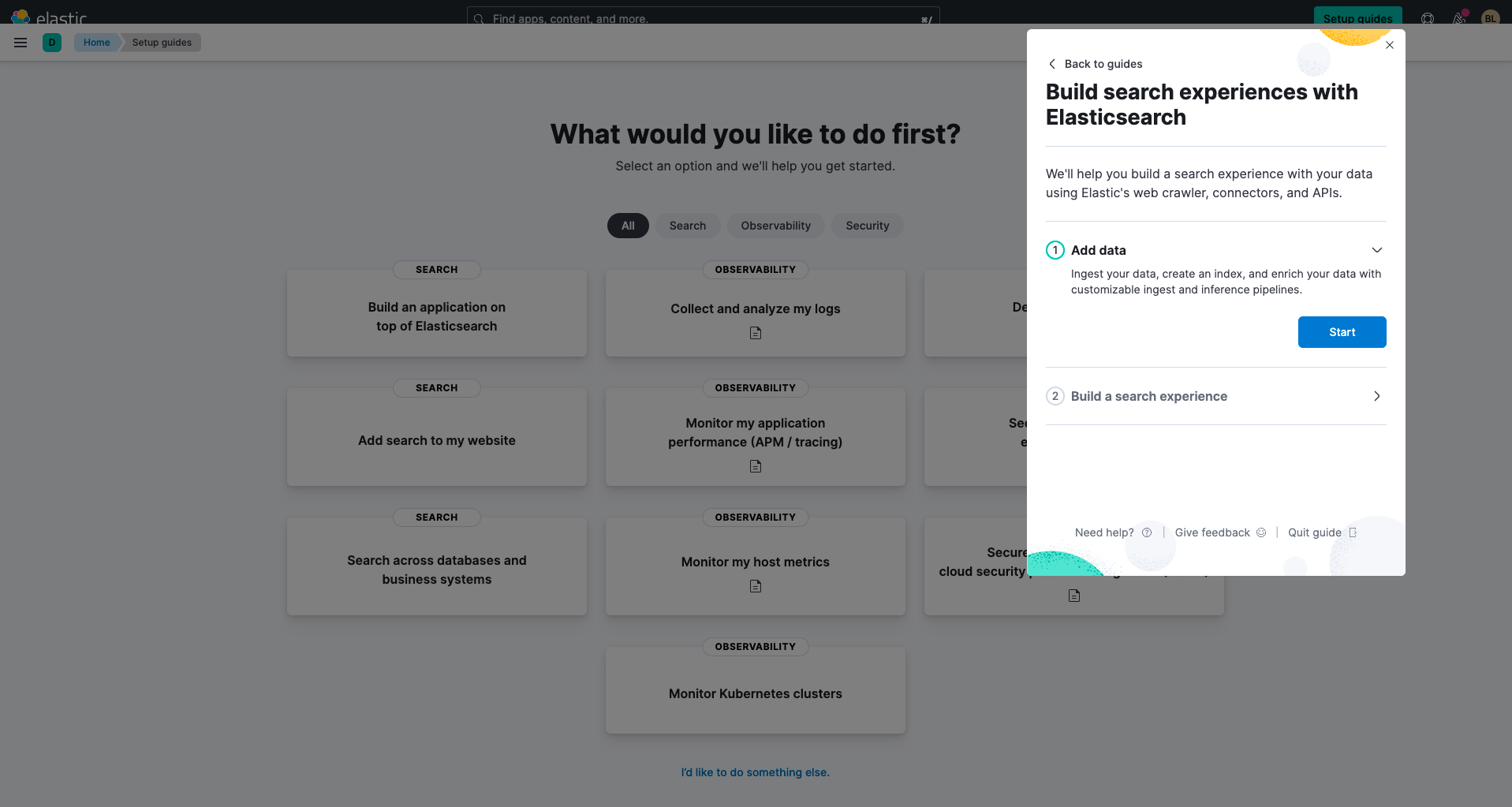
Para configurar el rastreador web, echa un vistazo a este recorrido guiado o sigue las instrucciones a continuación:
Ahora crea un índice. A los fines de esta guía, ingestaremos blogs de todo elastic.co.
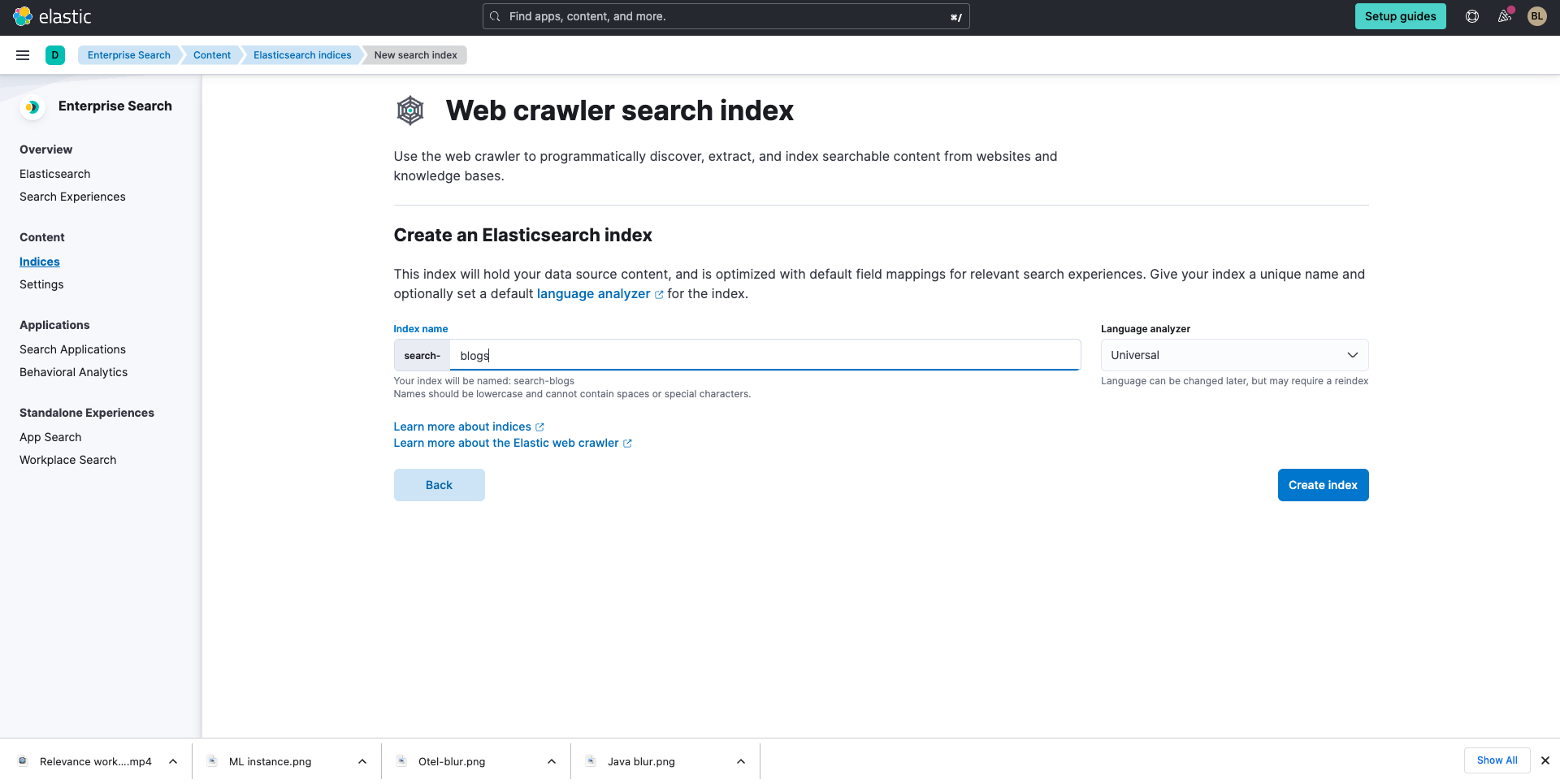
Una vez que asignas un nombre a tu índice, selecciona Create index (Crear índice). A continuación, usa Validate Domain (Validar dominio) y luego Add domain (Agregar dominio).
Luego de agregar el domino, en la parte inferior derecha seleccionarás Edit (Editar) para poder agregar un subdominio, si es necesario.
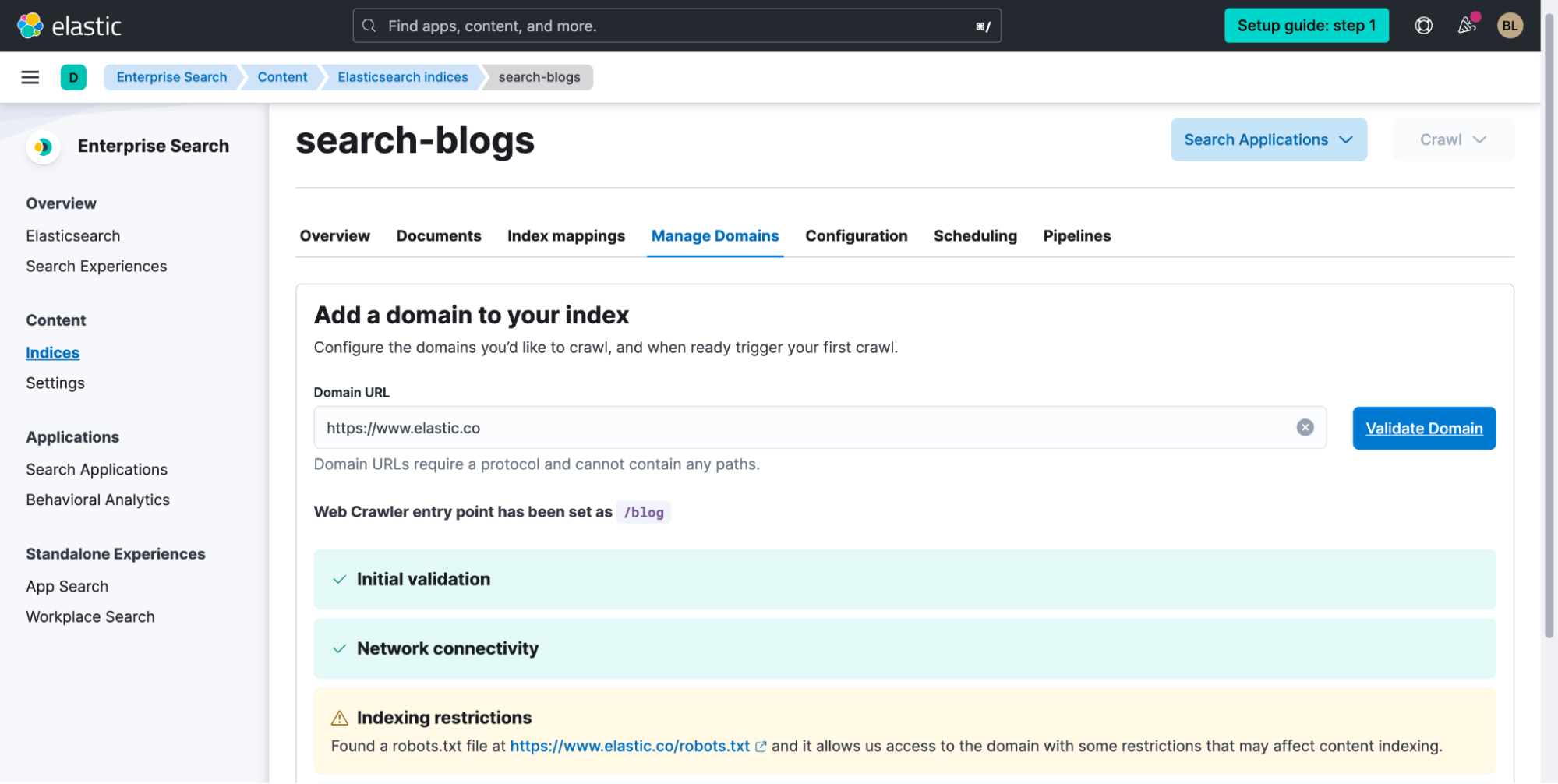
Después, seleccionarás Crawl rules (Reglas de rastreo) y agregarás las reglas de rastreo como se muestra abajo.*
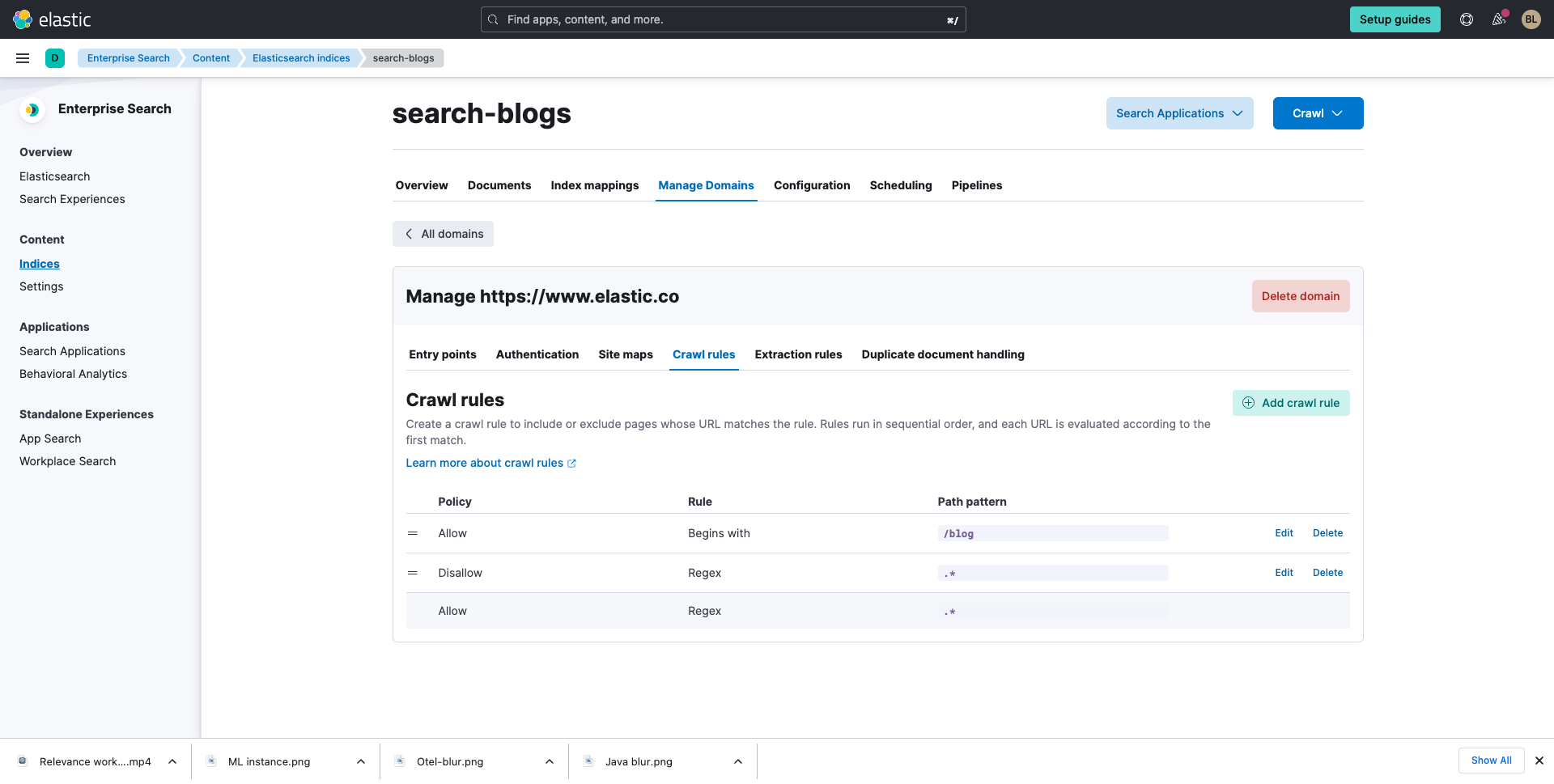
Conectarse a las bases de datos con Elasticsearch
Otra opción que tienes es agregar contenido desde tu base de datos. Para hacerlo, selecciona Use a connector (Usar un conector) como el método de ingesta.
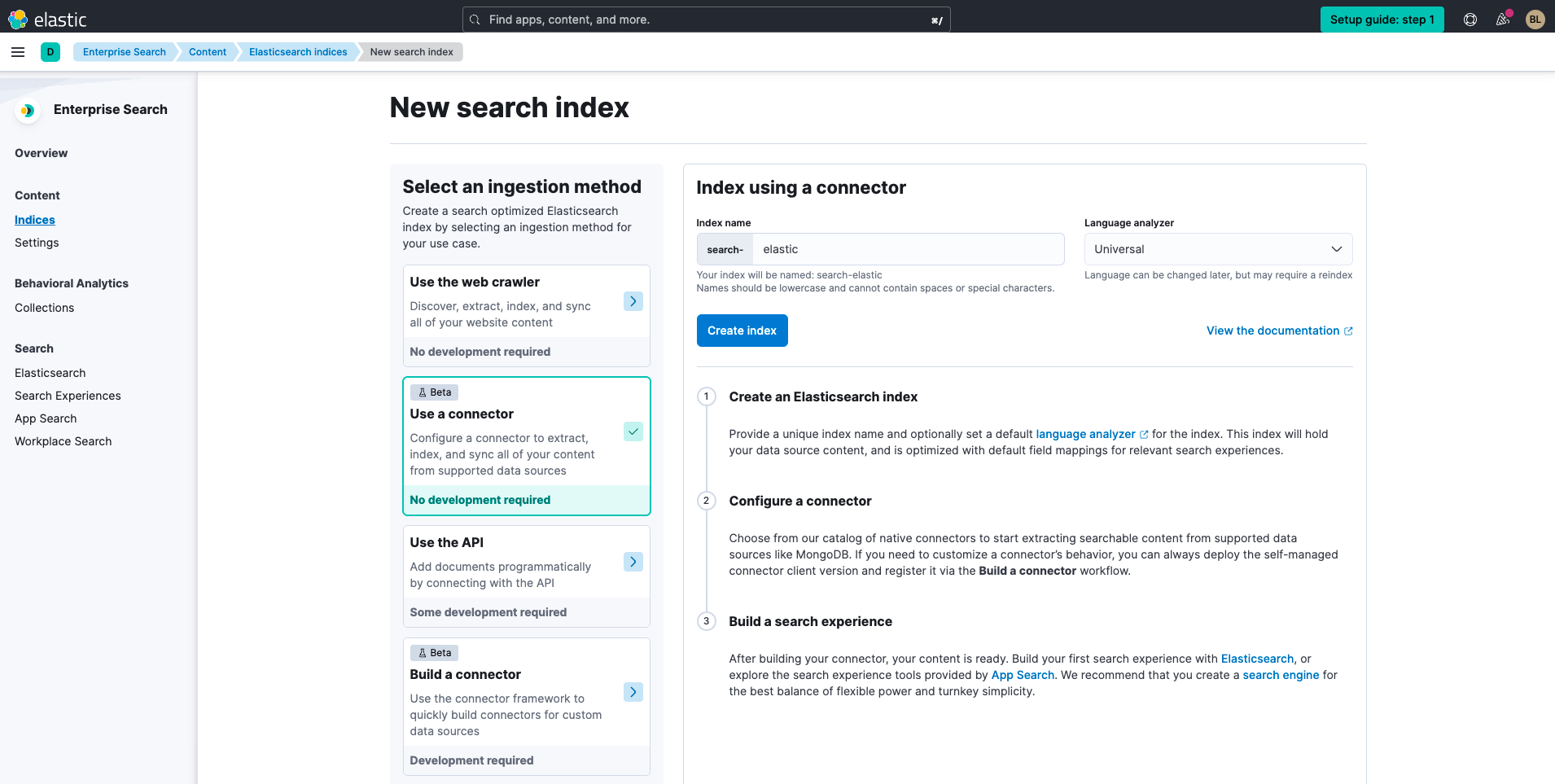
A continuación, seleccionarás MongoDB e ingresarás la información reunida antes en la configuración del conector MongoDB. Asegúrate de configurar "Direct connection" (Conexión directa) como "false" (falso), a menos que exista una razón para forzar las lecturas en un host de nombre específico (consulta la guía de conexión de MongoDB para conocer detalles).
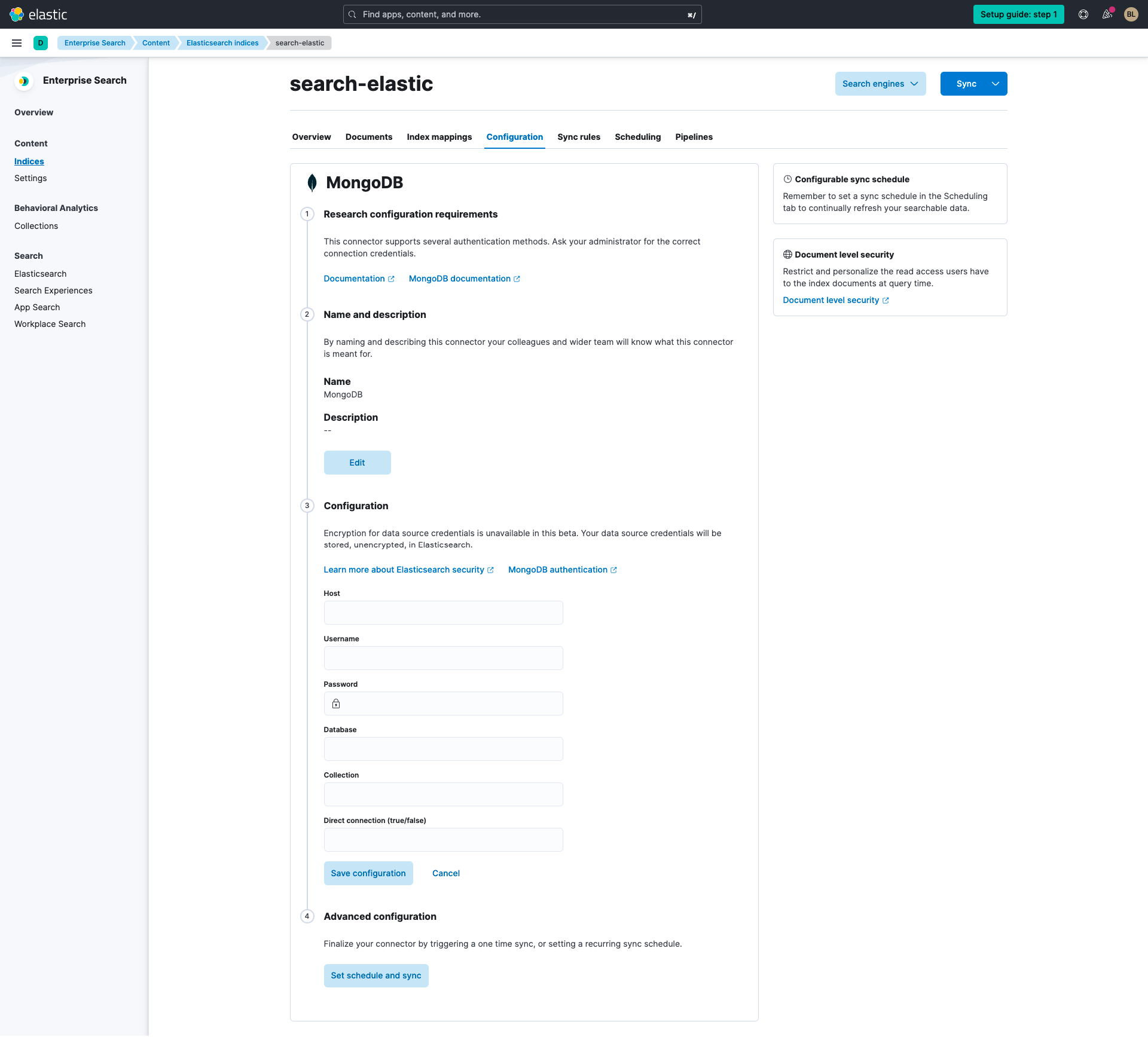
Luego de ingresar la información, selecciona la pestaña Scheduling (Programación) para configurar el programa de sincronización de la base de datos que prefieras para tu caso de uso. Tras configurar las opciones de programación, haz clic en Sync (Sincronizar) para completar el proceso.
Trabaja con Elasticsearch
Aprovechar la búsqueda de vectores para crear experiencias de búsqueda
¿Estás considerando usar la búsqueda de vectores como parte de tu experiencia de búsqueda? Elastic tiene dos formas de búsqueda de vectores: "densa" (también conocida como búsqueda de vectores kNN) y "dispersa", como Learned Sparse Encoder de Elastic (ELSER).
La búsqueda de vectores dispersos es la opción más simple para comenzar. Elastic ofrece un modelo listo para usar, el modelo Learned Sparse Encoder, de búsqueda semántica. Este modelo es superior en una variedad de sets de datos, como datos financieros, registros del clima y pares de pregunta-respuesta, entre otros. El modelo se desarrolló para brindar una relevancia excelente en todos los dominios, sin necesidad de ajustes adicionales.
Echa un vistazo a esta demostración interactiva para ver cómo los resultados de búsqueda son más relevantes cuando pruebas el modelo Learned Sparse Encoder de Elastic con el algoritmo BM25 textual de Elastic.
Además, Elastic también brinda soporte para vectores kNN a fin de implementar la búsqueda por similitud en datos no estructurados más allá del texto, como videos, imágenes y audio.
La ventaja de la búsqueda semántica y búsqueda de vectores es que estas tecnologías permiten a los clientes usar lenguaje intuitivo en sus consultas de búsqueda. Por ejemplo, si desearas buscar directrices del lugar de trabajo sobre segundas fuentes de ingresos, podrías buscar "trabajo secundario", que es un término que no es probable que veas en un documento formal de Recursos Humanos.
Para dar los primeros pasos en la creación de una experiencia de búsqueda semántica usando la búsqueda de vectores, echa un vistazo a esta guía paso a paso.
Aprovechar los datos para mejorar tu búsqueda
Una vez que tu experiencia de búsqueda está en funcionamiento, ¿cómo la mejoras? Aprovecha las analíticas de comportamiento para analizar la participación de tus usuarios en tus sitios web y aplicaciones. Puedes usar esta información para mejorar la relevancia de tus resultados de búsqueda e identificar brechas en el contenido.
Conoce cómo dar los primeros pasos en las analíticas de comportamiento con este tour guiado.
Si ya tienes lista la búsqueda y quieres dar un paso más, en este webinar aprenderás a personalizar tu experiencia de búsqueda.
Además, si deseas más información sobre cómo puedes usar las analíticas para fortalecer tu experiencia de búsqueda, echa un vistazo a este blog.
Pasos siguientes
Gracias por tomarte el tiempo de conectar tus bases de datos a Elasticsearch con Elastic Cloud. A medida que inicias tu trayectoria con Elastic, debes comprender algunos componentes operativos, de seguridad y de datos que deberías gestionar como usuario al desplegar en todo el entorno.